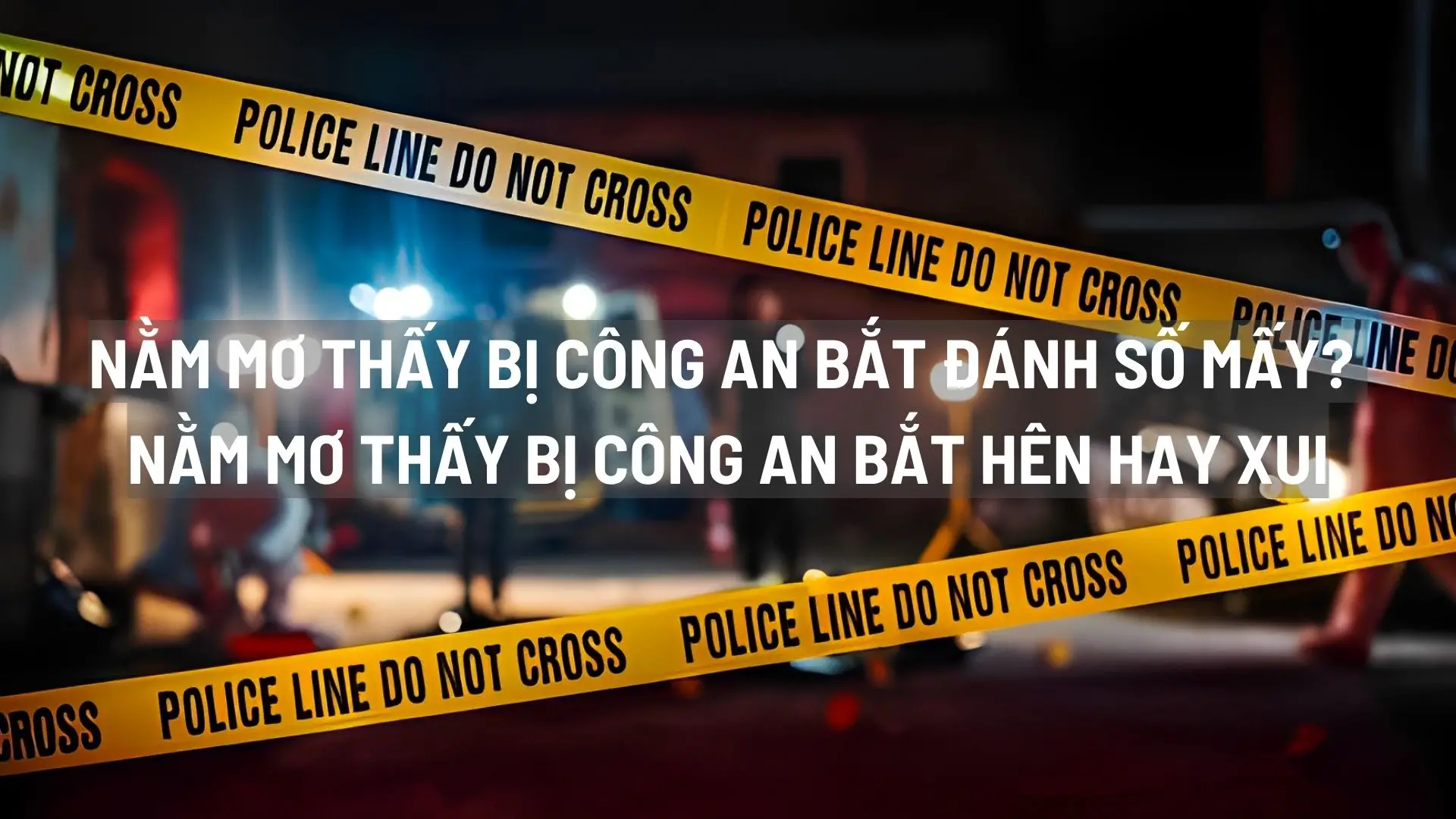Hướng Dẫn Chi Tiết Cách Xem Và Cấp Quyền Truy Cập Ứng Dụng Trên iPhone, iPad

Bảo mật thông tin cá nhân là điều cực kỳ quan trọng, đặc biệt là trong thời đại công nghệ số hiện nay. Apple hiểu rõ điều này và luôn đặt tính bảo mật lên hàng đầu trong các sản phẩm của mình. Từ các phiên bản iOS và iPadOS gần đây, người dùng đã được cung cấp thêm nhiều quyền kiểm soát hơn đối với việc cấp phép truy cập thông tin cho các ứng dụng bên thứ ba.
Bài viết này trên kênh tingame.net sẽ hướng dẫn bạn cách kiểm tra và quản lý quyền truy cập của các ứng dụng trên iPhone và iPad một cách chi tiết và dễ hiểu nhất.
Lưu ý: Bài viết được thực hiện trên iPhone Xr, phiên bản iOS 14.4.2. Thao tác có thể hơi khác một chút trên các phiên bản iOS và iPadOS khác.
1. Cách Kiểm Tra Quyền Truy Cập Thông Tin Của Từng Ứng Dụng Trên iPhone
Bạn có thể dễ dàng kiểm tra xem một ứng dụng cụ thể đang được phép truy cập vào những loại dữ liệu nào trên thiết bị của mình. Hãy làm theo các bước sau:
Bước 1: Vào Cài đặt > Chọn ứng dụng bạn muốn kiểm tra quyền truy cập (ví dụ: Facebook).
 Kiểm tra quyền truy cập của ứng dụng Facebook
Kiểm tra quyền truy cập của ứng dụng Facebook
Bước 2: Chọn mục Quyền truy cập > Bạn sẽ thấy danh sách các loại dữ liệu mà ứng dụng này có thể truy cập, chẳng hạn như Danh bạ, Vị trí, Micrô, v.v. Nhấn vào từng mục để xem chi tiết và thay đổi quyền truy cập (bật/tắt).
 Kiểm tra quyền truy cập của ứng dụng Facebook
Kiểm tra quyền truy cập của ứng dụng Facebook
Ví dụ: Để cấp quyền truy cập hình ảnh cho ứng dụng Facebook, bạn có ba lựa chọn: Không cấp quyền (Không có), Cấp quyền hoàn toàn (Tất cả Ảnh) và Cấp quyền một phần ảnh (Ảnh được chọn).
2. Cách Bật, Tắt Quyền Truy Cập Thông Tin Cho Các Ứng Dụng Trên iPhone
Ngoài cách kiểm tra quyền truy cập của từng ứng dụng, bạn cũng có thể quản lý quyền truy cập cho từng loại dữ liệu cụ thể. Cách này giúp bạn dễ dàng kiểm soát toàn bộ ứng dụng nào được phép truy cập vào danh bạ, vị trí, micrô…
Hãy làm theo các bước sau:
Bước 1: Vào Cài đặt > Chọn Quyền riêng tư.
 Kiểm tra quyền truy cập của ứng dụng Facebook
Kiểm tra quyền truy cập của ứng dụng Facebook
Bước 2: Chọn loại thông tin bạn muốn kiểm tra (ví dụ: Danh bạ).
Bước 3: Danh sách các ứng dụng đã yêu cầu quyền truy cập vào loại dữ liệu này sẽ hiện ra. Bạn có thể bật/tắt quyền truy cập cho từng ứng dụng.
 Kiểm tra quyền truy cập của ứng dụng Facebook
Kiểm tra quyền truy cập của ứng dụng Facebook
Ví dụ: Để tắt quyền truy cập Danh bạ cho ứng dụng Gmail, bạn chỉ cần gạt nút bên cạnh ứng dụng Gmail sang trái.
Lời Kết
Trên đây là hướng dẫn chi tiết cách xem và cấp quyền truy cập cho các ứng dụng trên iPhone/iPad. Hy vọng bài viết đã giúp bạn hiểu rõ hơn về cách bảo vệ thông tin cá nhân trên thiết bị của mình.
Bạn có mẹo nào hay ho về quản lý quyền riêng tư trên iPhone muốn chia sẻ? Hãy để lại bình luận bên dưới nhé!